Obsah

Máte v počítači problémy s oneskorením alebo sa počítač nečakane vypína? Môže to byť spôsobené prehriatím procesora! Predstavte si, že pracujete hodiny na projekte a v čase, keď chcete súbor uložiť, sa počítač zasekne alebo sa náhle vypne - možno by ste chceli hodiť počítač na stenu, ale musíte problém diagnostikovať a pokojne ho vyriešiť.je prehrievanie a či tieto problémy spôsobuje nahromadené teplo vo vnútri jednotky? Tu je:
Rýchla odpoveďPrehrievanie procesora spoznáte podľa rôznych príznakov, ktoré sa objavia. Môžete napríklad počuť nadmerný hluk ventilátorov procesora, pomalú rýchlosť, neočakávané vypnutie počítača, poruchy ventilátorov a chladiaceho systému, teplo v miestnosti a celkovo slabý výkon. Prehrievanie procesora nepoškodí seba, ale ostatné komponenty vo vnútri jednotky v dôsledku nahromadeného teplamôže spôsobiť škodu.
Niektoré ďalšie komponenty môžu spôsobovať zahrievanie systému, napríklad grafická karta (GPU), ktorá potrebuje vhodný chladič. Preto sa odporúča skontrolovať, ktorý komponent sa zahrieva, a potom prejsť k riešeniu.
V tomto článku sme uviedli niekoľko jednoduchých spôsobov, pomocou ktorých môžete zistiť, či sa procesor prehrieva a poškodzuje výkon alebo nie. Začnime.
Príznaky prehriatia CPU
Čas a faktory opotrebovania & tear môžu poškodiť schopnosť počítača odvádzať dodatočné teplo a odvádzať ho do okolia. Navyše, ak je zabudovaný chladiaci systém nekvalitný, nahromadené teplo vo vnútri počítačovej jednotky môže dokonca zvýšiť teplotu vo vašej miestnosti. Preto, je dôležité zistiť, či sa procesor prehrieva. , a tu sú niektoré z príznakov:
Pozri tiež: Prečo je sťahovanie služby Steam také pomalé?Symptóm č. 1: Hlučné ventilátory CPU
Jedným z hlavných príznakov prehriatia procesora je, že ventilátory budú vydávať nadmerný hluk . Dôvodom je to, že ventilátory procesora nepobežia stále na plný plyn. Ventilátory sú navrhnuté tak, aby bežali rôznymi rýchlosťami pri rôznych teplotách, aby šetrili energiu a znížili hluk, keď je to potrebné. Preto prvým príznakom, ktorý vám môže povedať, či sa procesor prehrieva, je to, ako rýchlo sa otáčajú ventilátory procesora.
Pozri tiež: Čo je dobrý cieľ pohybu na Apple Watch?Hluk, ktorý ventilátory vytvárajú, vám môže napovedať o otáčkach, pri ktorých sa krídla otáčajú, alebo ich môžete skontrolovať otvorením systému. Zvyčajne sa pri prehrievaní procesora ventilátory otáčajú na plné obrátky, aj keď sú všetky aplikácie a programy zatvorené.

Symptóm č. 2: Neočakávané vypnutia
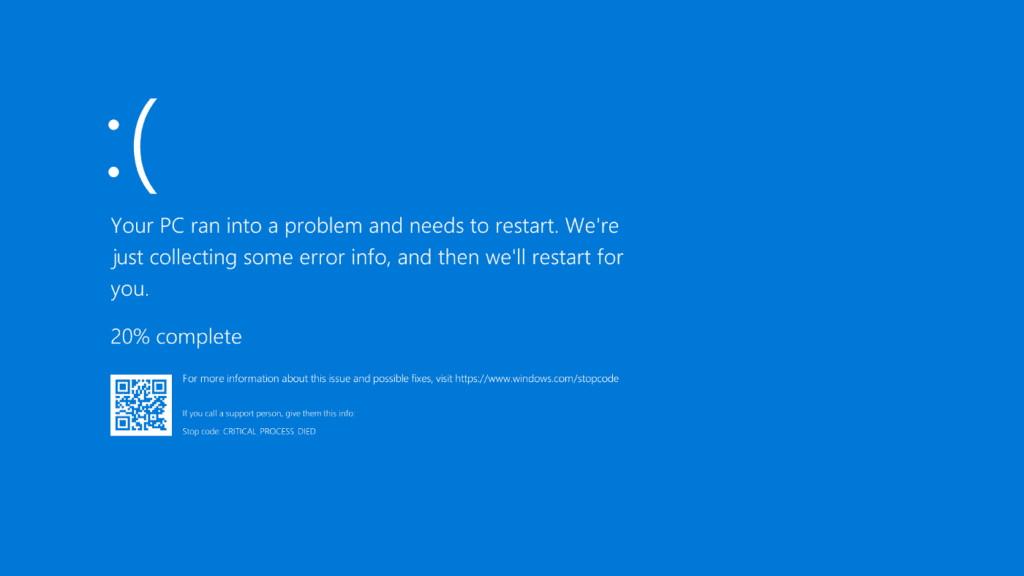
Ďalším príznakom, ktorý potvrdzuje problémy s prehrievaním procesora, je neočakávané vypnutia a náhodne zaseknuté . Navyše, ak váš počítač alebo počítač už niekoľko mesiacov alebo rokov nespadol alebo sa neočakávane nevypol, problém je v počiatočnej fáze. Zaujíma vás však súvislosť medzi týmito neočakávanými vypnutiami a prehrievaním procesora?
Procesory sú navrhnuté tak, aby okamžite vypli operačný systém, ak teplota stúpne nad limit, aby sa zachránili komponenty vo vnútri jednotky. Hovorí sa však aj to, že je to posledný prístup procesora k záchrane čipov, dosiek a káblov pred roztavením.
Minimálna teplota, ktorú väčšina procesorov znesie, je často 90 stupňov Celzia a čokoľvek nad ňu môže spôsobiť poškodenie vodičov a čipov. Ak sa počítač alebo PC neočakávane vypne, nemali by ste ho hneď znova zapínať, ale počkať, kým vychladne. Ak sa počítač vypne z dôvodu prehriatia procesora, existuje možnosť, že už došlo k trvalému poškodeniu systému.
Príznak č. 3: Chyby spracovania
Ďalšími príznakmi prehriatia procesora sú chyby procesu a poruchy počas vykonávania úloh. Keď je procesor prehriaty, začne abnormálne fungovanie a počas vykonávania programu a úloh sa budú vyskytovať chyby a poruchy.
Symptóm č. 4: Celkovo slabý výkon
Opotrebovanie počítača naznačuje, že systém sa prehrieva a rýchlo stráca životnosť. Počítač alebo počítač nebude môcť vykonávať úlohy, ktoré ešte pred niekoľkými dňami vykonával dokonale. Okrem toho je možné, že sa hry a programy budú načítavať pomalšie ako zvyčajne. Všetky tieto situácie sú dôkazom toho, že procesor sa škrti.
Možno nepoznáte pojem "CPU Throttle", ale keď sa procesor a ostatné komponenty prehrejú, systém obmedzí fungovanie procesora na plný výkon, aby sa znížila spotreba energie a produkcia tepla - a vtedy sa zníži celkový výkon počítača.
Chcete skontrolovať, či sa procesor v určitom bode škrtí? Tu je návod, ako to urobiť:
- Otvorte Správca úloh v počítači a prejdite do "Výkon" tab.
Správcu úloh otvoríte stlačením klávesovej skratky "Ctrl+Alt+Del".
- Teraz otvorte akúkoľvek aplikáciu náročnú na výkon procesora, napríklad softvér na strih videa, a skontrolujte, či sa aktivita procesora dotýka 100 %. Môžete tiež skontrolovať vrcholy grafov - ak sú niekoľko ostrých vrcholov v nasledujúcich sekundách , procesor sa prehrieva.
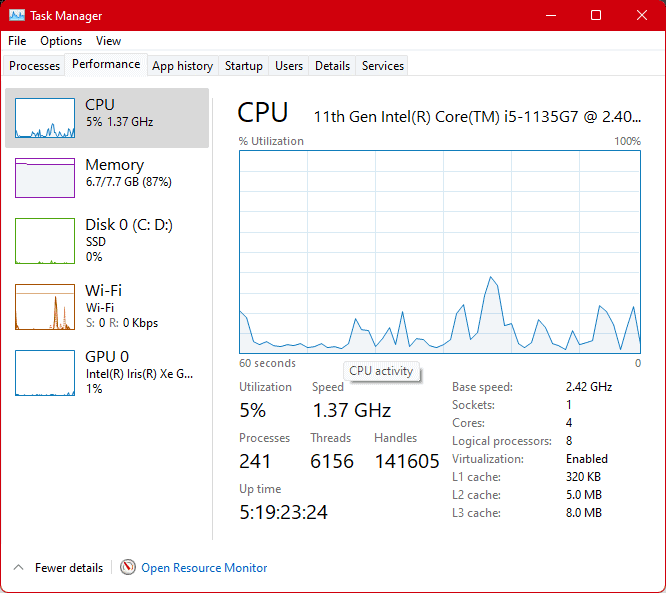
Ako vyriešiť problém s prehriatym procesorom
Ak je procesor prehriaty a váš počítač sa často vypína, je čas vyriešiť problém skôr, ako dôjde k ďalším škodám. Tu je niekoľko tipov a trikov na vyriešenie problému s prehriatím procesora.
- Uistite sa, že tepelná izolácia vášho počítača je na mieste a je kompatibilný so systémom, ktorý používate.
- CPU chladič musí byť zakrytý s akoukoľvek ochrannou vrstvou alebo TIM.
- Uistite sa, že chladiace ventilátory pracujú správne a otáčajú sa pri plných otáčkach, aby odvádzali teplo.
- Skontrolujte, či vetranie vzduchu (buď na boku, alebo na zadnej strane systému), aby sa teplo dostalo von.
- Ak ste nainštalovali systém kvapalinového chladenia, zabezpečiť, aby systém fungoval efektívne. a či je na procesore dostatok materiálu tepelného rozhrania (TIM).
